Buka kembali Program dan Folder Terakhir yang Ditutup di Windows Dengan UndoClose
Bermacam Macam / / February 12, 2022
Di sebagian besar browser modern, kami dapat pulihkan tab yang terakhir ditutup dengan mudah dengan hotkey. Fitur ini di browser bisa sangat membantu ketika Anda memiliki tidak sengaja menutup tab Anda sedang mengerjakan. Suatu hari saya secara tidak sengaja menutup seluruh browser saya saat bekerja dan saya bertanya-tanya apakah mungkin ada cara saya dapat membuka kembali aplikasi yang terakhir saya gunakan dengan menggunakan tombol pintas.
Untungnya, ada aplikasi yang dapat melakukan persis apa yang saya pikirkan. UndoClose untuk Windows dari AddictiveTips Team adalah alat sederhana yang memantau program atau folder terakhir Anda yang ditutup dan menyimpan daftar. Dengan menggunakan daftar ini, aplikasi dapat memulihkan program atau folder yang terakhir ditutup saat Anda menginginkannya.
Menggunakan UndoClose
Untuk menggunakan alat ini, unduh file arsip UndoClose, ekstrak ke folder dan jalankan file eksekusi Undo Close. Setelah Anda meluncurkan program, Anda akan melihat dua bagian yang menonjol
Folder yang Baru Ditutup dan Aplikasi yang Baru Ditutup. Alat ini akan secara otomatis mulai memantau aplikasi dan folder yang Anda tutup di Windows dan menyimpannya dalam daftar yang dikelola di bagian masing-masing.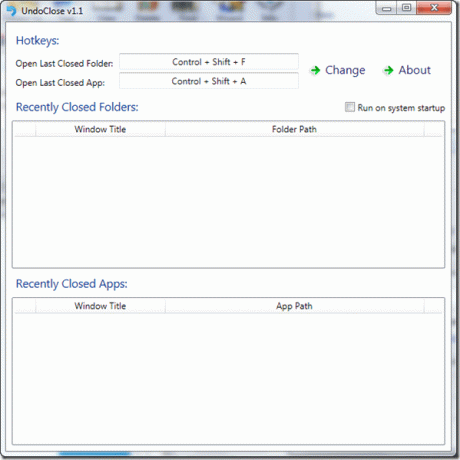
Sekarang, ketika Anda ingin meluncurkan kembali aplikasi atau folder yang terakhir ditutup secara tidak sengaja, Anda dapat menekan tombol pintas (secara default) Kontrol + Shift + A dan Kontrol + Shift + F masing-masing untuk meluncurkannya lagi. Anda dapat mengubah hotkey aplikasi dengan mudah untuk kedua tugas tersebut. Cukup atur fokus pada bidang teks hotkey dan tekan kombinasi tombol yang ingin Anda simpan. Setelah program mendaftarkan kombo, klik tombol Ubah.
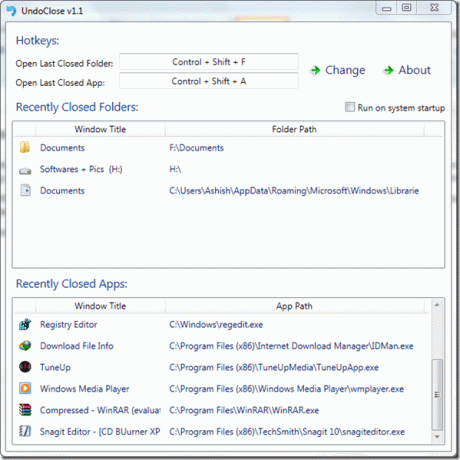
Jika Anda terus menekan tombol pintas, aplikasi akan mengeluarkan program atau direktori terakhir di tumpukan dan membukanya satu demi satu. Anda juga dapat langsung mengklik program yang ditumpuk dalam daftar untuk meluncurkan aplikasi secara manual. Jangan lupa beri tanda centang pada pilihan Jalankan saat startup sistem untuk memulai program secara otomatis setiap kali Windows boot.
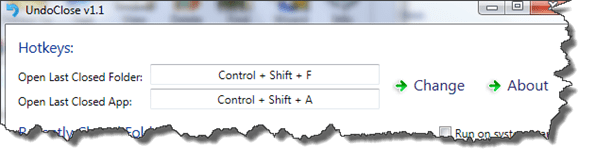
Namun satu hal yang saya lewatkan dalam program ini adalah kemampuan untuk menghapus folder dan program dari daftar. Tidak mungkin Anda dapat menghapus item satu per satu dari daftar atau menghapus semuanya bersama-sama.
Kesimpulan
Jadi cobalah aplikasi hari ini selama beberapa minggu. Saya yakin Anda akan merasa sangat terbantu saat Anda secara tidak sengaja menutup aplikasi atau folder yang tidak disematkan ke bilah tugas atau desktop Anda, dan Anda merasa malas untuk meluncurkannya lagi. Beri tahu kami jika ada alat yang lebih baik di luar sana yang melakukan hal yang sama.
Terakhir diperbarui pada 02 Februari 2022
Artikel di atas mungkin berisi tautan afiliasi yang membantu mendukung Guiding Tech. Namun, itu tidak mempengaruhi integritas editorial kami. Konten tetap tidak bias dan otentik.



